
مایکروسافت چشم انداز یک برنامه ایمیل بسیار راحت و کاربردی است. یکی از ویژگی های آن این است که در این نرم افزار شما می توانید یک بار با چندین جعبه در خدمات ایمیل های مختلف کار کنید. اما برای این، آنها باید آنها را به برنامه اضافه کنند. بیایید پیدا کنیم که چگونه یک صندوق پستی را به مایکروسافت چشم انداز اضافه کنیم.
تنظیم صندوق پستی اتوماتیک
دو راه برای اضافه کردن صندوق پستی وجود دارد: با استفاده از تنظیمات خودکار، و با دستی ساخت پارامترهای سرور. اولین راه بسیار ساده تر است، اما متأسفانه، از همه خدمات پستی پشتیبانی نمی شود. پیدا کردن نحوه اضافه کردن صندوق پستی با استفاده از پیکربندی خودکار.
به منوی اصلی افقی Microsoft Outlook بروید.
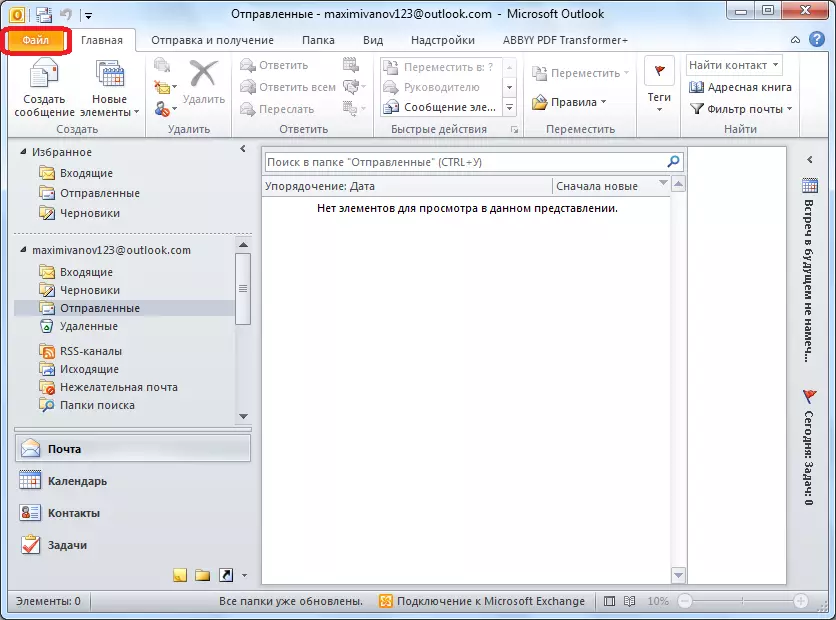
در پنجره ای که باز می شود، روی دکمه "اضافه کردن حساب" کلیک کنید.
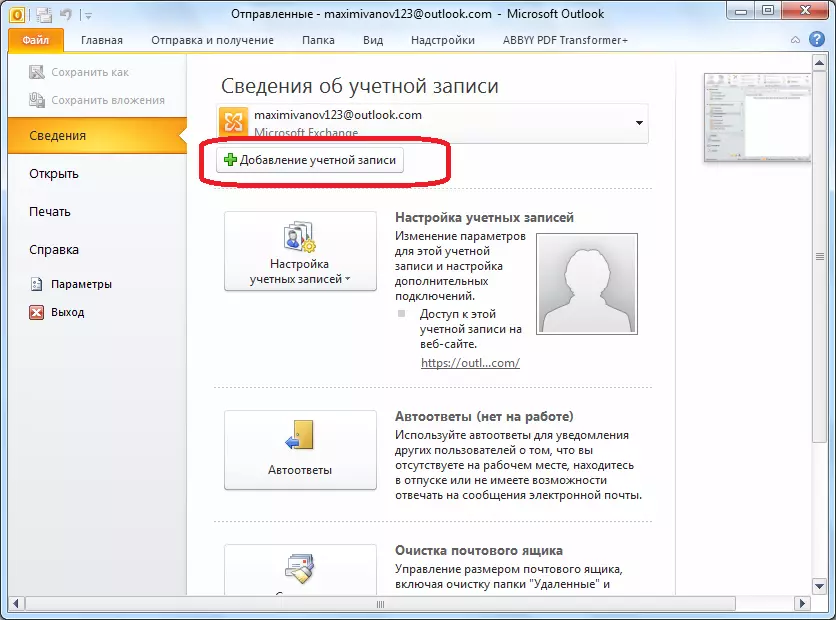
یک حساب کاربری اضافه می کند که یک حساب کاربری اضافه می کند. در قسمت بالا، نام یا نام خانوادگی خود را وارد کنید. پایین پایین، آدرس کامل E-Mailbox وارد شده است، که کاربر می خواهد اضافه شود. دو فیلد زیر رمز عبور را از حساب کاربری در سرویس ایمیل وارد می کنند. پس از اتمام ورودی تمام داده ها، روی دکمه "بعدی" کلیک کنید.
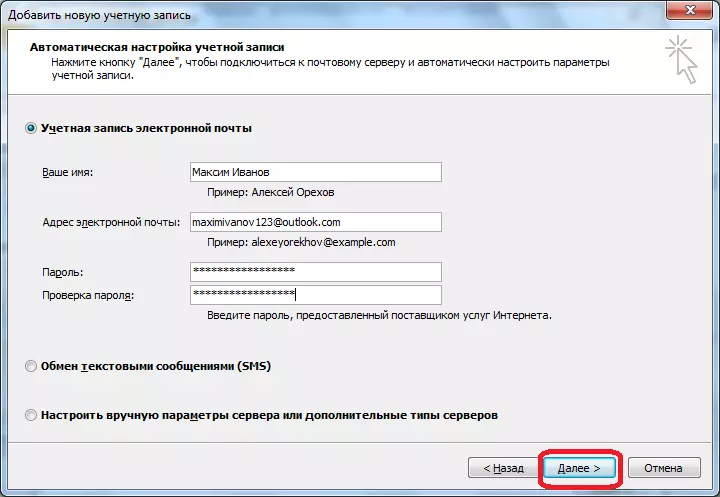
پس از آن، روش اتصال به سرور ایمیل شروع می شود. اگر سرور به شما اجازه می دهد به طور خودکار پیکربندی کنید، پس از اتمام این فرآیند، یک صندوق پستی جدید به مایکروسافت چشم انداز اضافه خواهد شد.
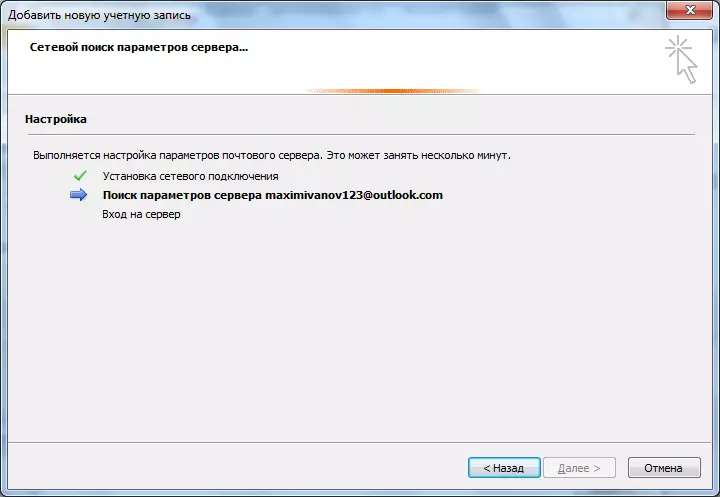
کتابچه راهنمای کاربر اضافه کنید صندوق پستی
اگر سرور ایمیل از تنظیمات خودکار صندوق پستی پشتیبانی نمی کند، پس از آن به صورت دستی اضافه خواهد شد. در پنجره Add Accord، ما سوئیچ را به موقعیت "پیکربندی تنظیمات سرور" تنظیم می کنیم. سپس دکمه "بعدی" را فشار دهید.
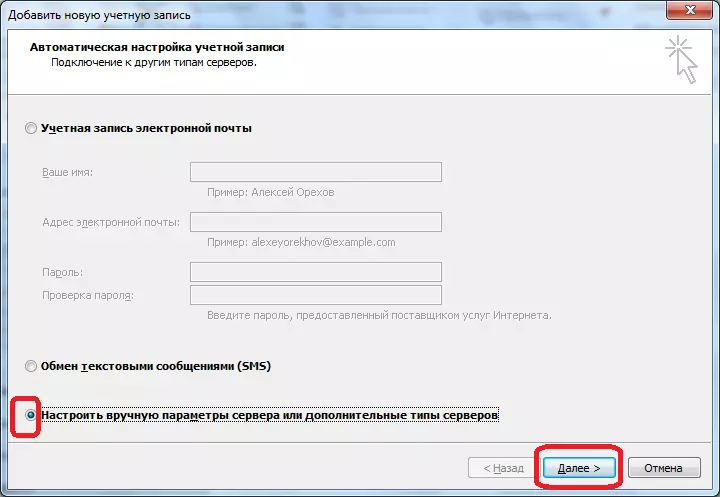
در پنجره بعدی، سوئیچ را به موقعیت "ایمیل اینترنتی" بروید و روی دکمه "بعدی" کلیک کنید.
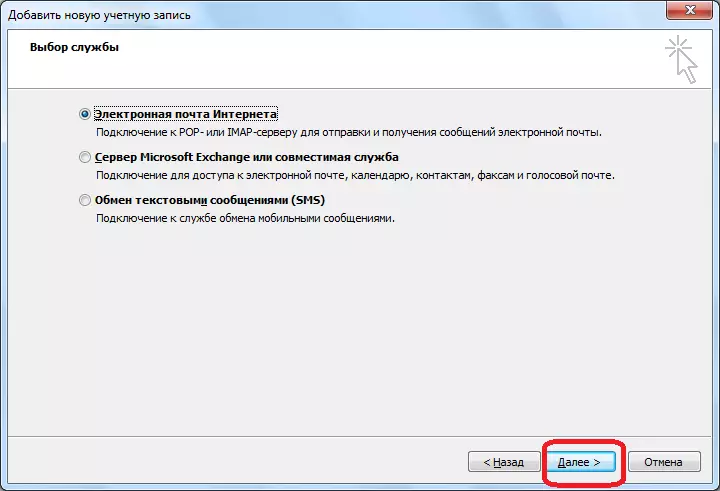
پنجره پارامترهای ایمیل باز می شود به صورت دستی وارد شود. در گروه "اطلاعات کاربر" گروه پارامتر، نام یا نام مستعار خود را به فیلدهای مناسب وارد می کنیم، و آدرس صندوق پستی که به برنامه اضافه می شود.
در بلوک تنظیمات "اطلاعات"، پارامترهای ارائه شده توسط ارائه دهنده خدمات ایمیل وارد شده اند. آنها را می توان با بررسی دستورالعمل ها در یک سرویس ایمیل خاص یا تماس با پشتیبانی فنی آن یافت. در ستون "نوع حساب"، POP3 یا پروتکل IMAP را انتخاب کنید. اکثر خدمات پست الکترونیکی مدرن هر دو پروتکل را پشتیبانی می کنند، اما استثناء اتفاق می افتد، بنابراین این اطلاعات باید روشن شود. علاوه بر این، سرورها آدرس از انواع حساب های مختلف، و تنظیمات دیگر ممکن است متفاوت باشد. در نمودار زیر، آدرس های سرور ورودی و خروجی را مشخص می کنید که باید ارائه دهنده خدمات را ارائه دهد.
در تنظیمات "ورود به سیستم"، ورود و رمز عبور خود را از صندوق پستی خود در نمودار های مناسب وارد می کنیم.
علاوه بر این، در برخی موارد شما باید تنظیمات اضافی را وارد کنید. برای رفتن به آنها، دکمه "تنظیمات دیگر" را فشار دهید.
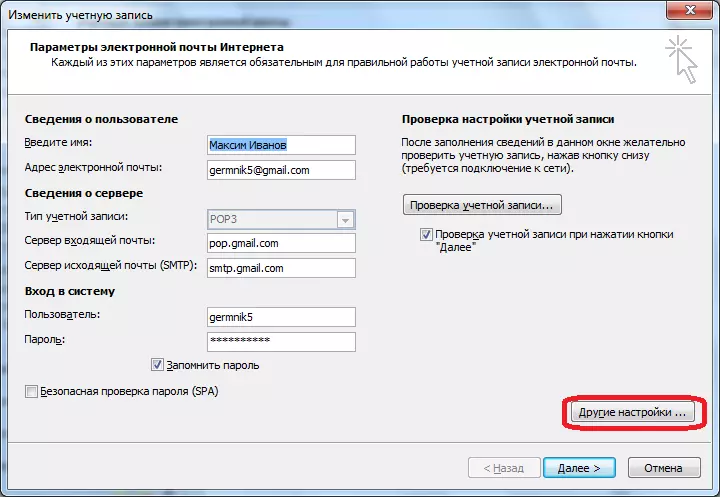
ما یک پنجره با تنظیمات اضافی داریم که در چهار زبانه نوشته شده اند:
- عمومی؛
- میل سرور خروجی؛
- ارتباط؛
- علاوه بر این.
این تنظیمات به این تنظیمات ساخته شده است که علاوه بر این توسط ارائه دهنده خدمات پستی مشخص شده است.
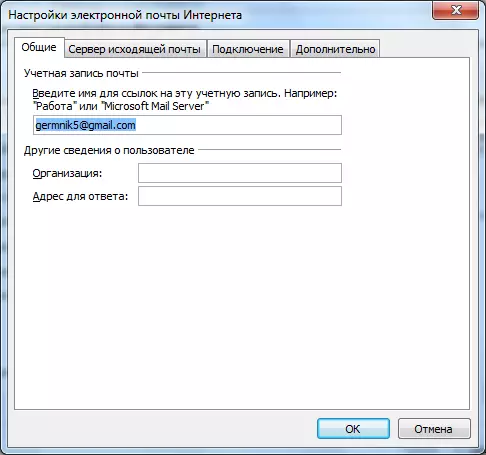
به خصوص اغلب شما باید به صورت دستی پیکربندی پوپ سرور پاپ و SMTP سرور در برگه "پیشرفته".
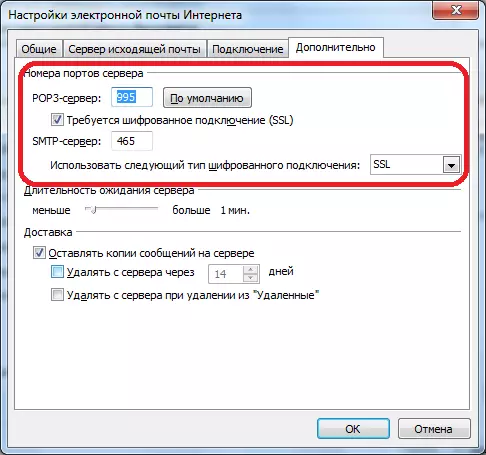
پس از تمام تنظیمات تولید می شود، روی دکمه "بعدی" کلیک کنید.
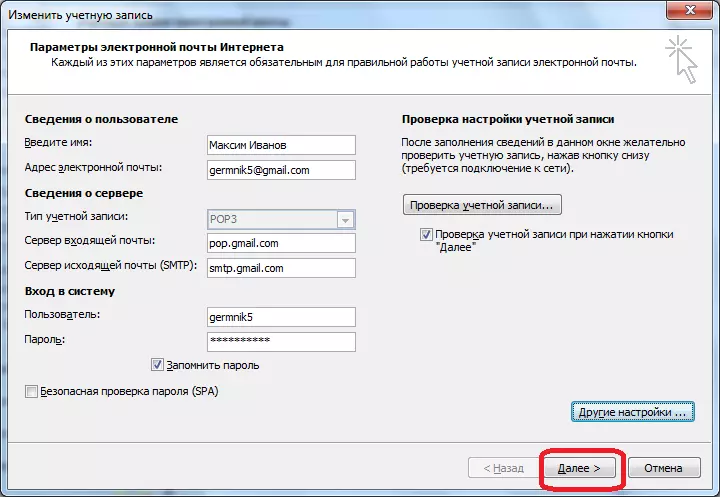
ارتباط با سرور ایمیل در برخی موارد، شما نیاز به اتصال مایکروسافت چشم انداز به حساب ایمیل، به آن را از طریق رابط کاربری مرورگر به آن اجازه دهید. در صورتی که کاربر همه چیز را به درستی انجام داد، طبق این توصیه ها، و دستورالعمل های اداره خدمات پستی، یک پنجره ظاهر می شود که در آن گفته می شود که صندوق پستی جدید ایجاد شده است. فقط بر روی دکمه "Finish" کلیک می شود.
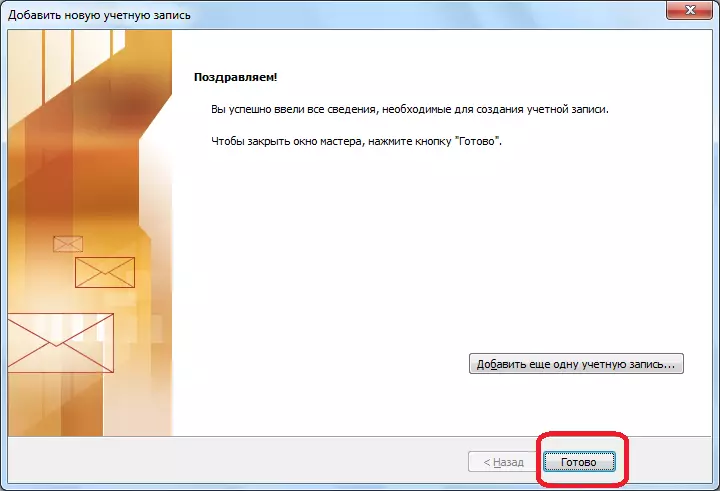
همانطور که می بینید، دو راه برای ایجاد یک صندوق پستی در برنامه Microsoft Offoluk وجود دارد: خودکار و دستی. اولین نفر بسیار ساده تر است، اما متأسفانه، تمام خدمات پستی پشتیبانی نمی شود. علاوه بر این، با پیکربندی دستی، یکی از دو پروتکل استفاده می شود: POP3 یا IMAP.
